No products in the cart.
آموزش Maya : تخریب اشیا با پلاگین PDI – قسمت اول

آموزش Maya : تخریب اشیا با پلاگین PDI – قسمت اول
توی این آموزش، تخریب اشیا رو با Maya با هم می بینیم و با ابزارها و تکنیک های مورد نیاز آشنا میشیم. بیاین شروع کنیم!
با ” آموزش Maya : تخریب اشیا با پلاگین PDI ” با ما همراه باشید…
- سطح سختی: متوسط
- مدت آموزش: 20 تا 30 دقیقه
- نرم افزار استفاده شده: Autodesk Maya
تنظیم پلاگین PDI
گام اول
اول از همه به پلاگین نیاز داریم.
گام دوم
پلاگین Pulldownit رو نصب می کنیم.
گام سوم
بعد از نصب این پلاگین، مایا رو باز می کنیم. وارد مسیر Window > Settings/Preferences > Plug-in Manager میشیم.
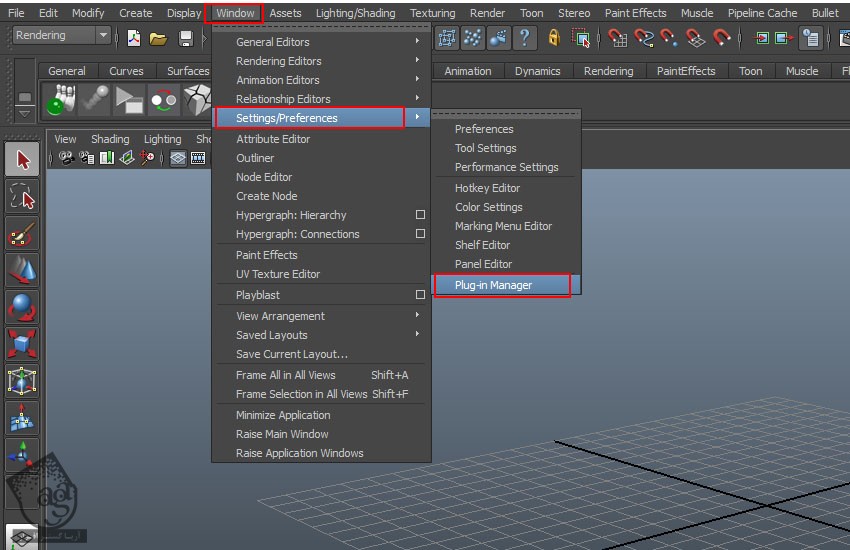
گام چهارم
بعد از باز شدن پنجره Plug-in Manager، روی امکانات Loaded و Auto Load کلیک کرده و اون ها رو فعال می کنیم. بعد هم روی دکمه Close کلیک می کنیم.
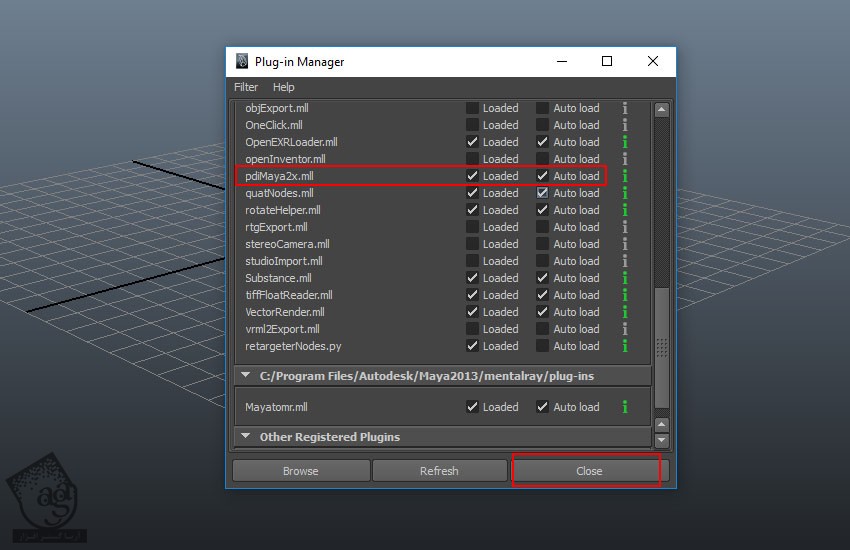
شکست شی
گام اول
یک Sphere یا کره به صورتی که می بینین درست می کنیم.
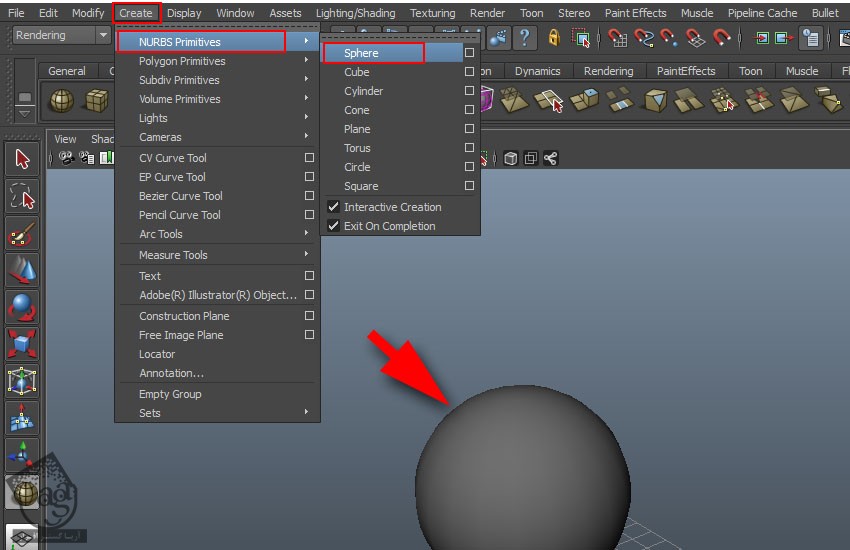
گام دوم
همچنان که کره انتخاب شده، میریم سراغ منوی Pulldownit و روی آیکن ShatterIt Feature کلیک می کنیم.
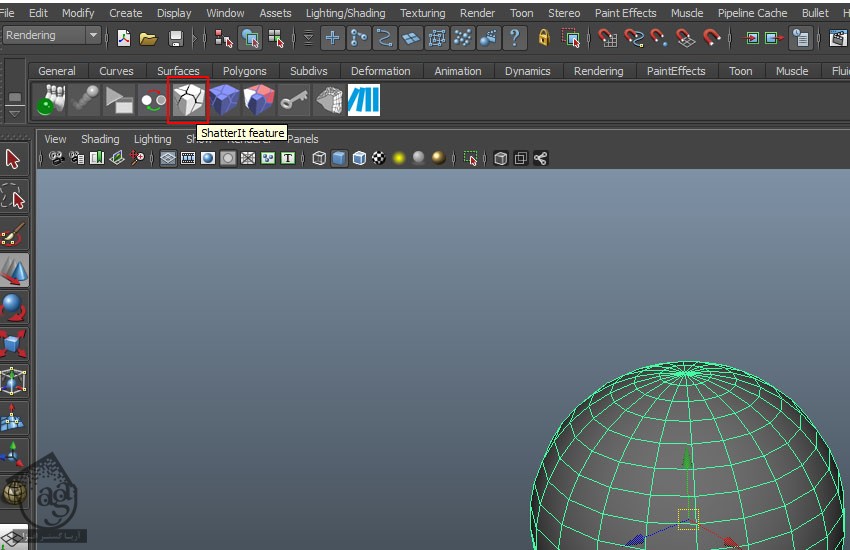
گام سوم
توی پنجره ShatterIt Feature، عدد 120 رو برای Num Shards در نظر گرفته و روی دکمه Shatter It کلیک می کنیم.
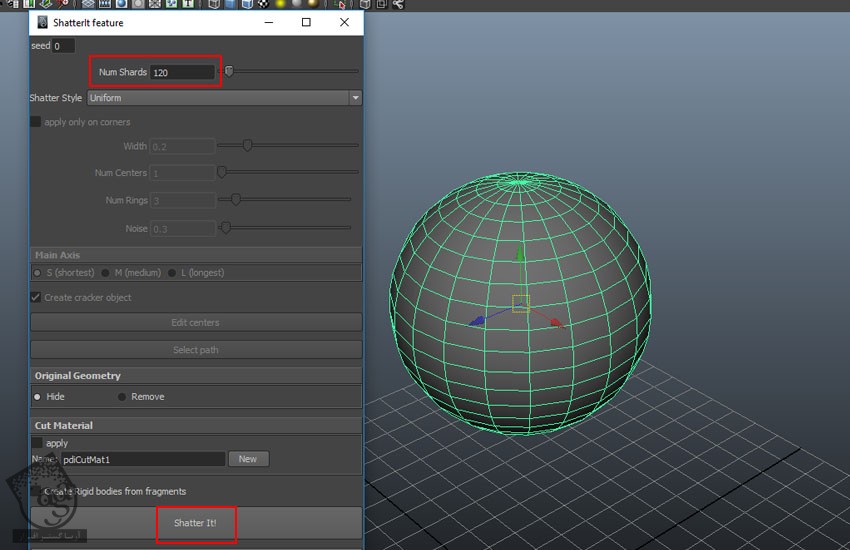
گام چهارم
به این ترتیب، کره به 120 قسمت تقسیم میشه.
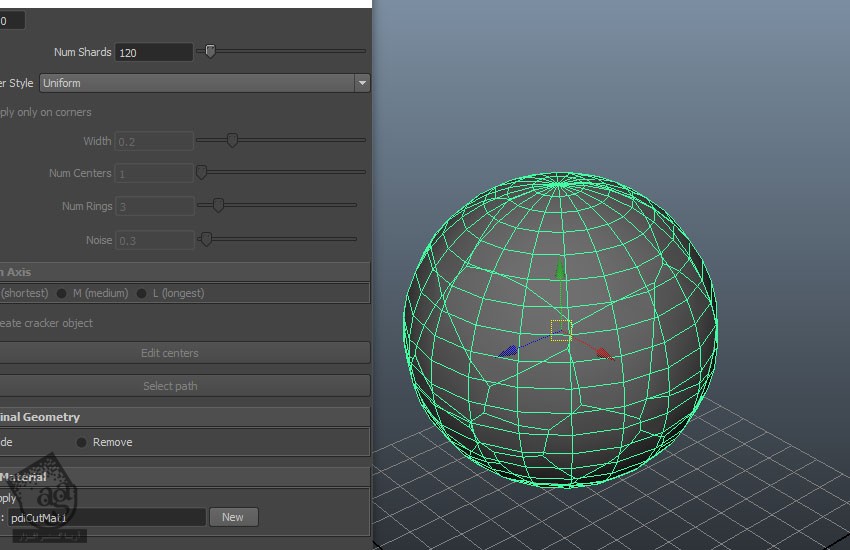
گام پنجم
پنجره Outliner رو باز می کنیم. بخش های مختلف کره رو توی pdiShatterGroup مشاهده می کنین.
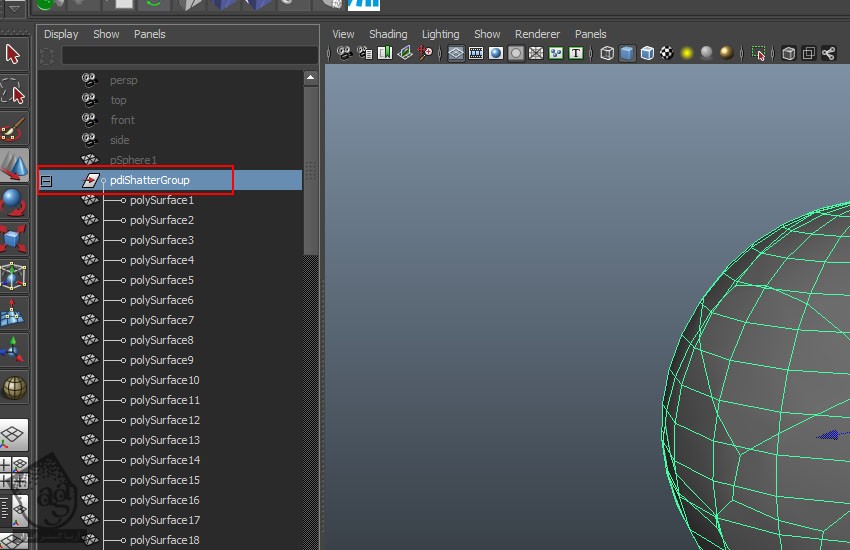
گام ششم
امکان Create Rigid Bodies from Fragments رو فعال کرده و روی دکمه Shatter IT کلیک می کنیم.
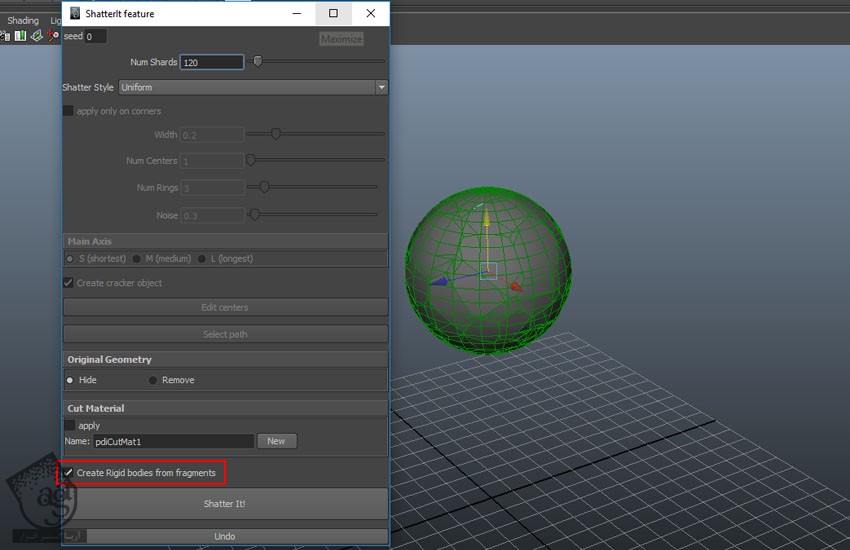
گام هفتم
دکمه Play رو می زنیم و شبیه سازی رو چک می کنیم. به این ترتیب، یک پنجره باز میشه. روی Yes کلیک می کنیم.
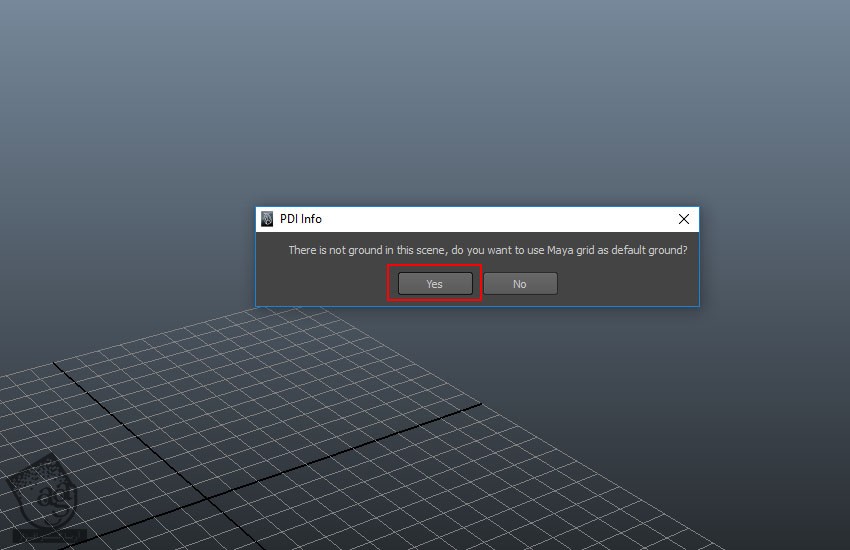
گام هشتم
می تونین پلان Ground رو در زیر ببینین.
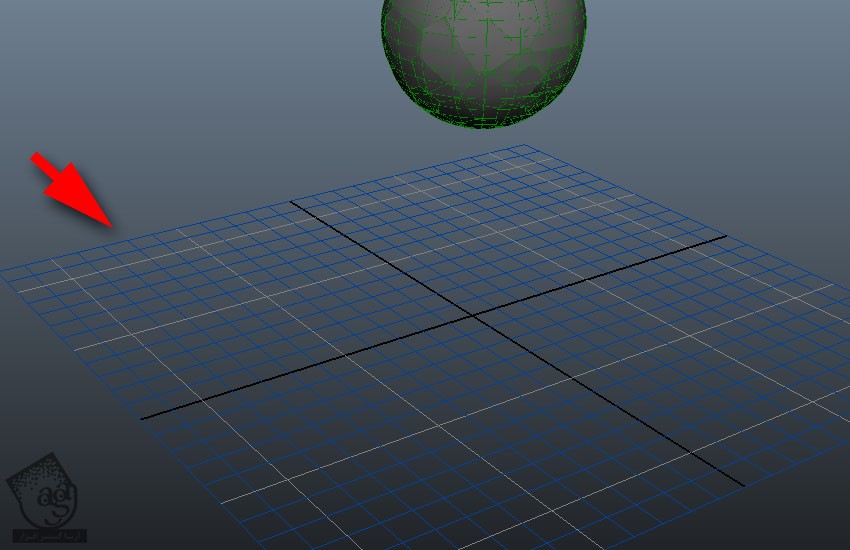
توصیه می کنم دوره های جامع فارسی مرتبط با این موضوع آریاگستر رو مشاهده کنید:
صفر تا صد آموزش آرنولد در مایا
صفر تا صد آموزش ریگینگ کاراکتر در مایا
صفر تا صد آموزش سینمافوردی – پک 1
صفر تا صد آموزش سینمافوردی – پک 2
گام نهم
دکمه Play رو می زنیم. کره با زمین برخورد کرده و به تکه های مختلف تقسیم میشه.
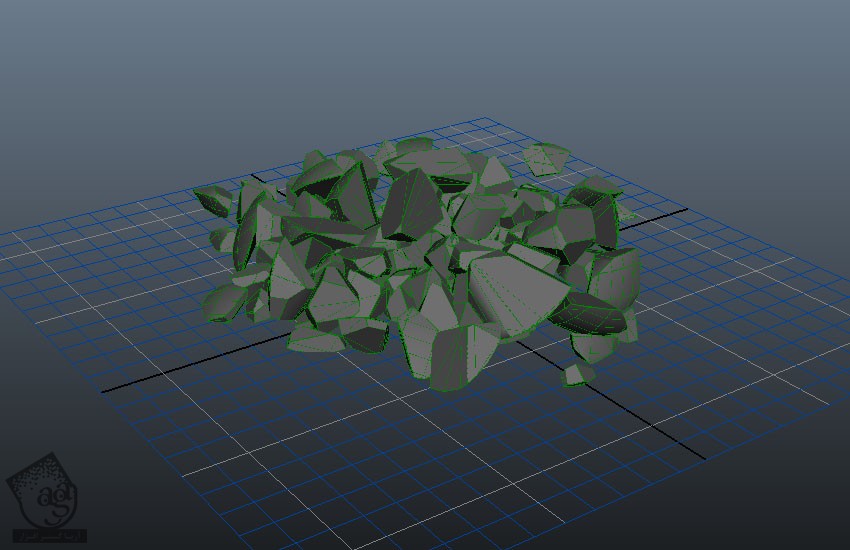
گام دهم
هر موقع از نتیجه راضی بودیم، روی آیکن Bake pdi Simulation کلیک می کنیم. به این ترتیب، پنجره Bake Pdi Simulation باز میشه.
روی دکمه Bake Pdi Simulation کلیک می کنیم.
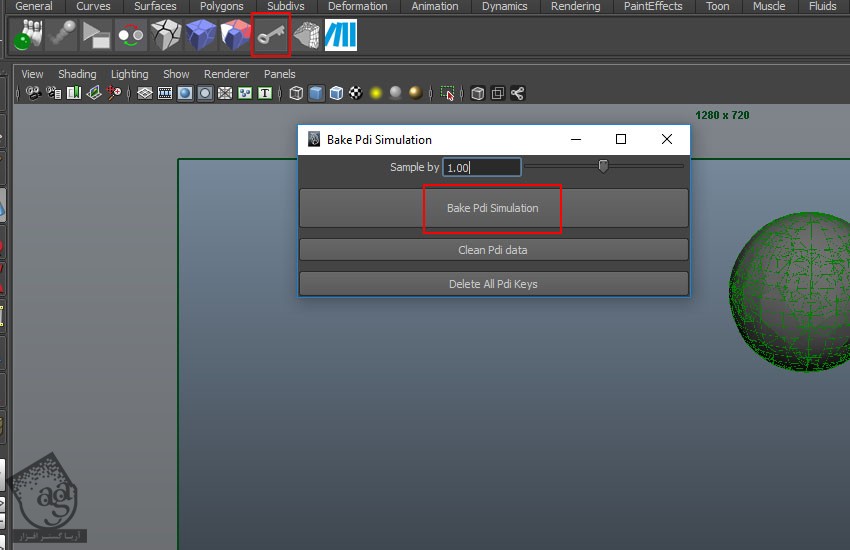
گام یازدهم
دکمه Play رو می زنیم و نتیجه رو مشاهده می کنیم.
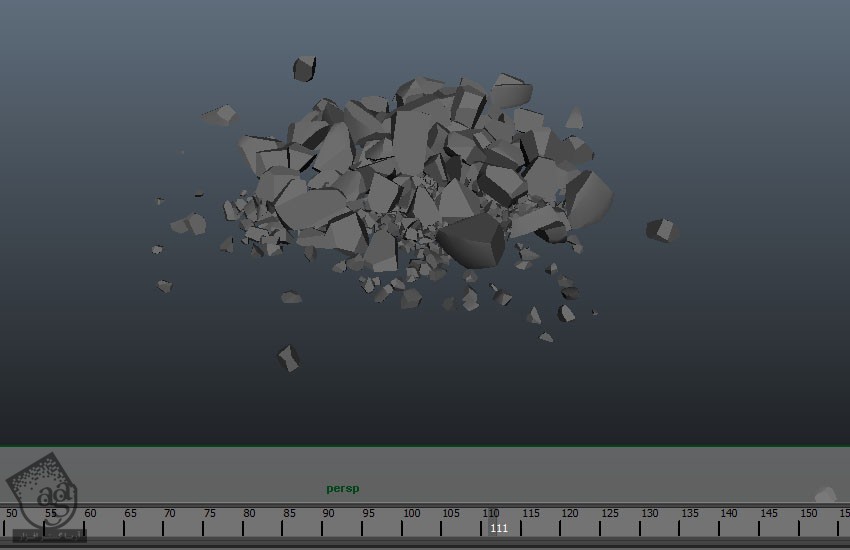
شکست زمین
گام اول
یک Box درست می کنیم. این Box یا مکعب به عنوان زمین عمل می کنه. یک کره درست کرده و بالای زمین قرار میدیم.
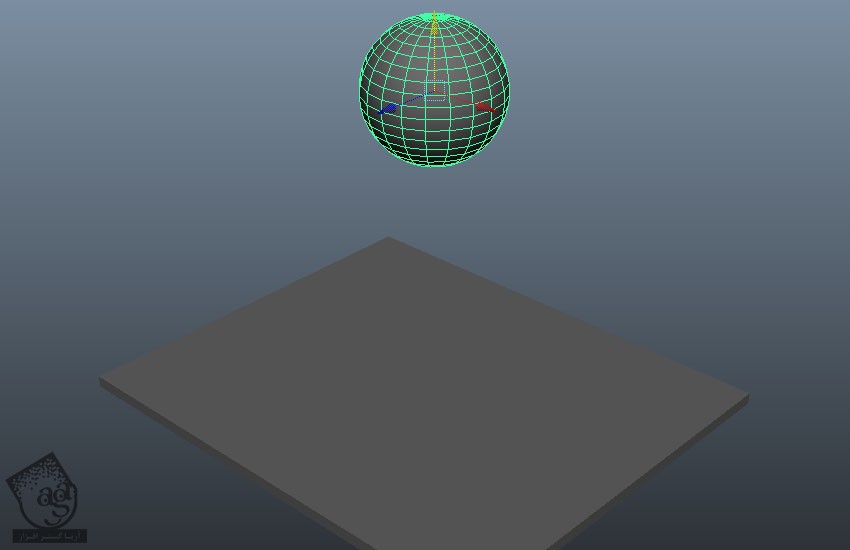
گام دوم
همچنان که مکعب انتخاب شده، میریم سراغ منوی Pulldownit و روی آیکن ShatterIt Feature کلیک می کنیم.
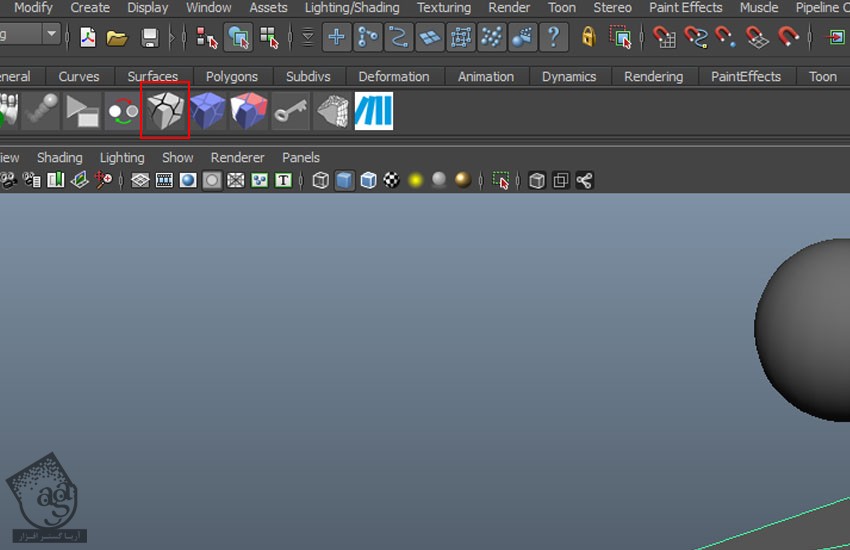
گام سوم
وارد پنجره ShatterIt Feature میشیم. عدد 120 رو برای Num Shards در نظر می گیریم. Shatter Style رو روی Local و Num Centers رو روی 3 قرار داده و روی دکمه Edit Centers کلیک می کنیم. در نهایت روی دکمه Shatter It کلیک می کنیم.
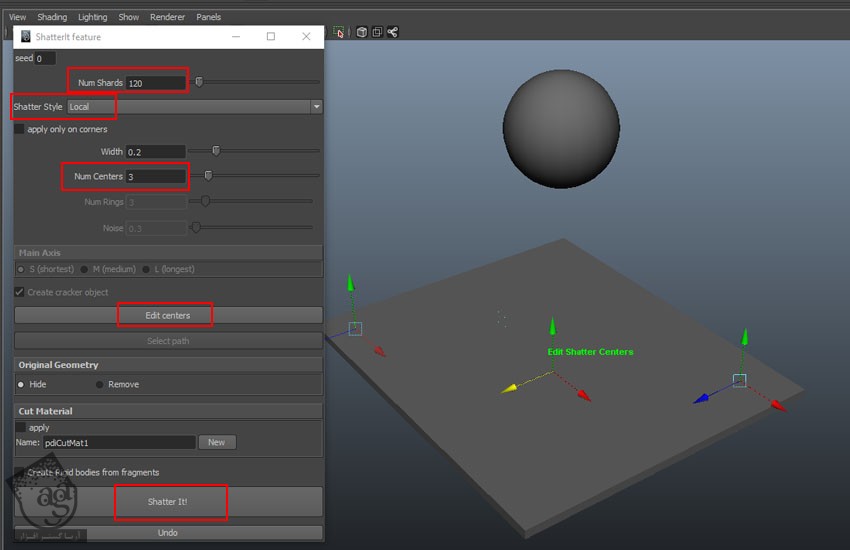
گام چهارم
توی چند ثانیه، مکعب به 120 قسمت تقسیم میشه.
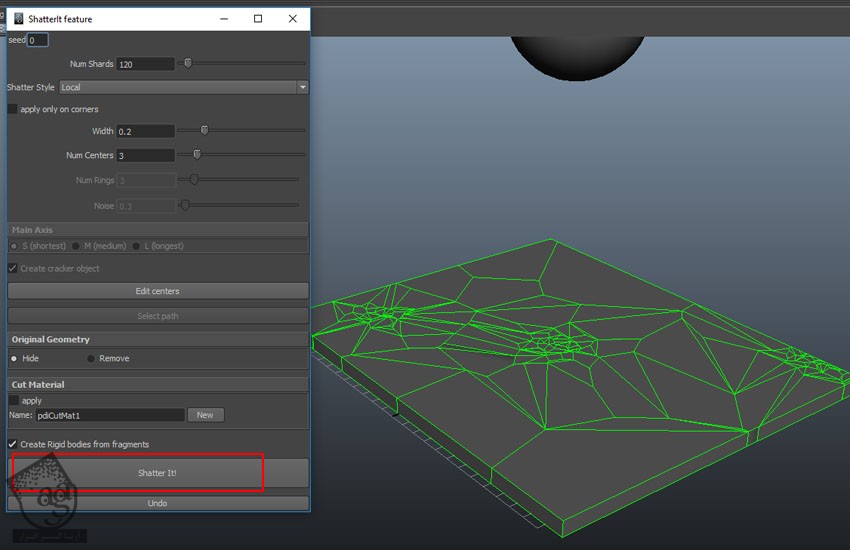
گام پنجم
کره رو انتخاب می کنیم. روی آیکن Create Pdi Body کلیک می کنیم. توی پنجره Create Rigid Body، این بار Type رو روی Dynamic قرار داده و روی Update Transform کلیک می کنیم.
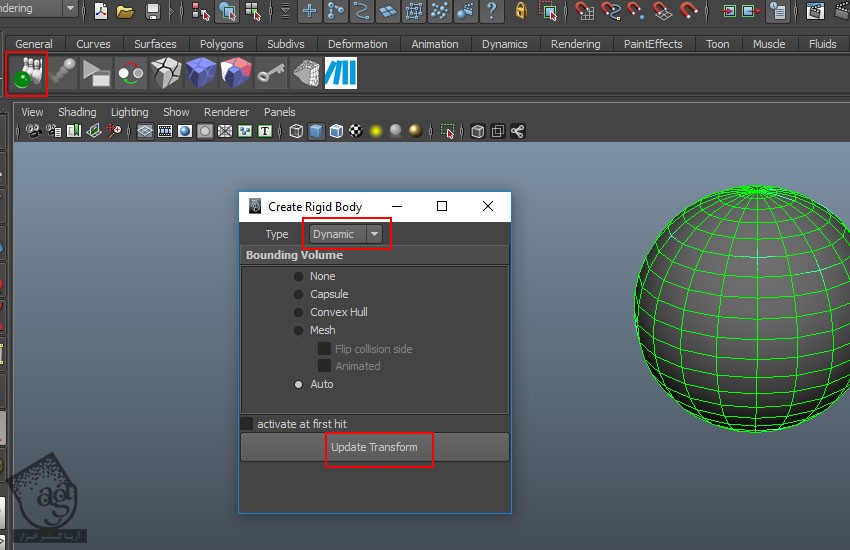
گام ششم
روی دکمه Play کلیک می کنیم کره با زمین برخورد کرده و میشکنه.
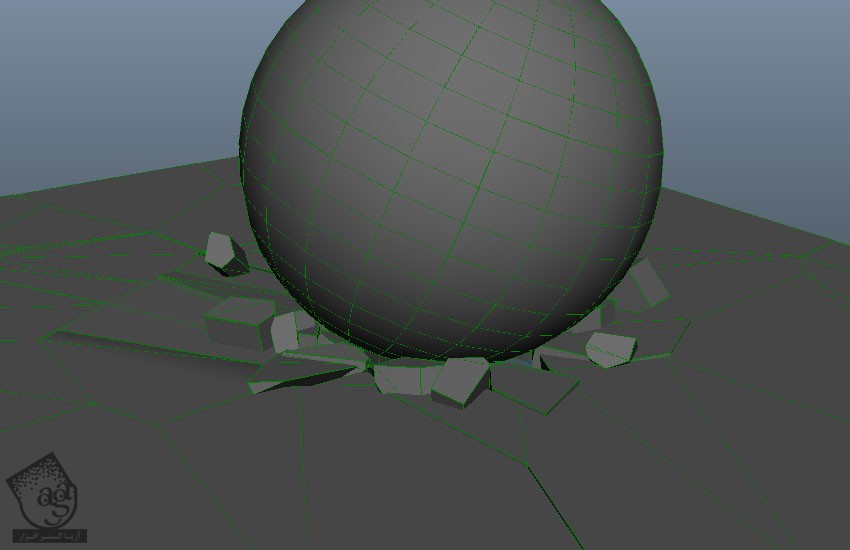
گام هفتم
روی آیکن Bake Pdi Simulation کلیک می کنیم. به این ترتیب، پنجره Bake Pdi Simulation باز میشه. روی دکمه Bake Pdi Simulation کلیک می کنیم.
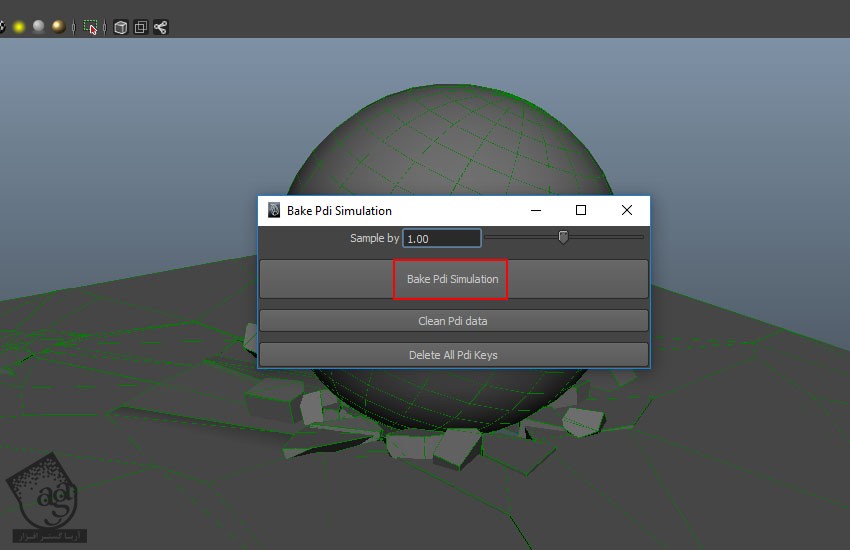
گام هشتم
دکمه Play رو می زنیم.
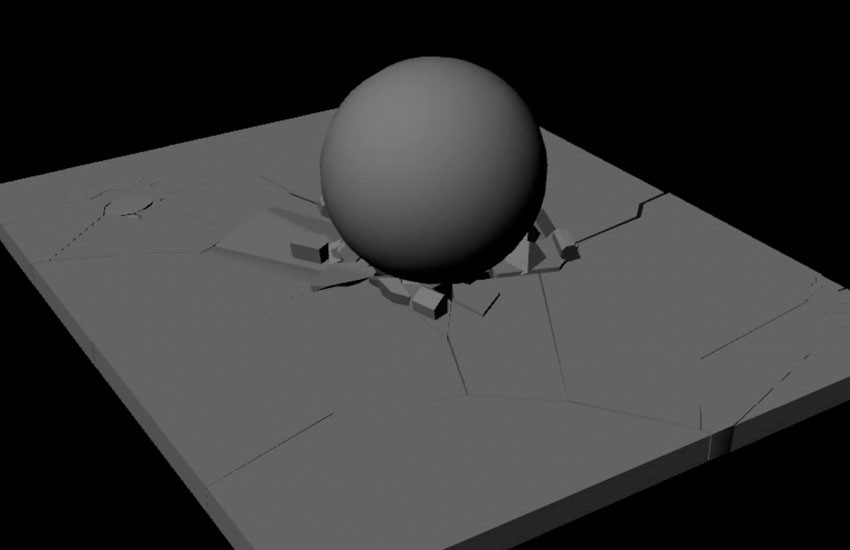
نتیجه
توی بخش بعدی آموزش، مثال های دیگه ای از کاربرد پلاگین PDI رو با هم می بینیم.
” آموزش Maya : تخریب اشیا با پلاگین PDI – قسمت دوم “
توصیه می کنم دوره های جامع فارسی مرتبط با این موضوع آریاگستر رو مشاهده کنید:
صفر تا صد آموزش آرنولد در مایا
صفر تا صد آموزش ریگینگ کاراکتر در مایا
صفر تا صد آموزش سینمافوردی – پک 1
صفر تا صد آموزش سینمافوردی – پک 2
دوره های آموزشی مرتبط
590,000 تومان
590,000 تومان
590,000 تومان
590,000 تومان
590,000 تومان
590,000 تومان
590,000 تومان




















































































قوانین ارسال دیدگاه در سایت